كيفية توصيل Apple Music بـ Google Home على iPhone و Android
يمكن لمستخدمي Android أن يفرحوا لأنهم يمكنهم استخدام الأغاني ودفقها من Apple Music. إذا كان لديك معرف Apple ، فقم بتنزيل تطبيق Apple Music من متجر Google Play واستمع إلى أغانيك المفضلة. يمكنك أيضًا تشغيل Apple Music على Google Home و Nest Speakers والأجهزة المنزلية الذكية الأخرى المرتبطة بحسابك في Google.
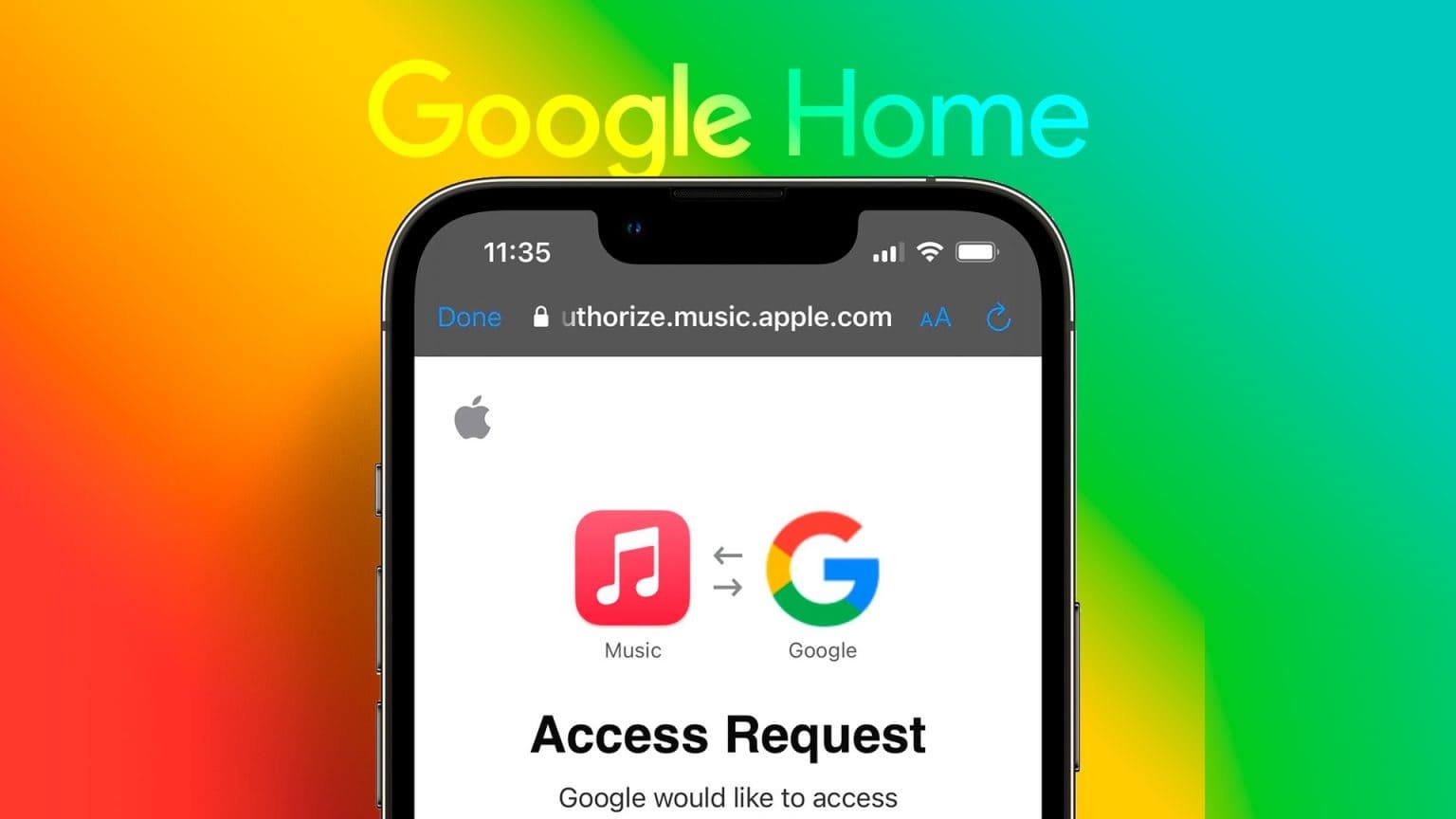
كل ما عليك فعله هو إعداد حساب Apple Music الخاص بك على تطبيق Google Home. ستشارك هذه المشاركة خطوات توصيل Apple Music بـ Google Home أو Nest Speakers باستخدام Android أو iPhone.
ربط APPLE MUSIC بـ GOOGLE HOME
لربط Apple Music بـ Google Home ، تحتاج أولاً إلى اشتراك Apple Music. بعد ذلك ، تحتاج إلى جهاز منزلي ذكي مثل Google Home ، و Google Nest Speaker ، و Android TV ، وما إلى ذلك ، مرتبط بجوجل Home الخاص بك. أخيرًا ، تحتاج إلى التأكد من استخدام نفس حساب Google على تطبيق Google Home على جهاز iPhone أو Android. تظل خطوات توصيل Apple Music وإرسالها إلى Google Home كما هي لمستخدمي Android و iPhone.
الخطوة 1: افتح تطبيق Google Home على جهاز iPhone أو Android.
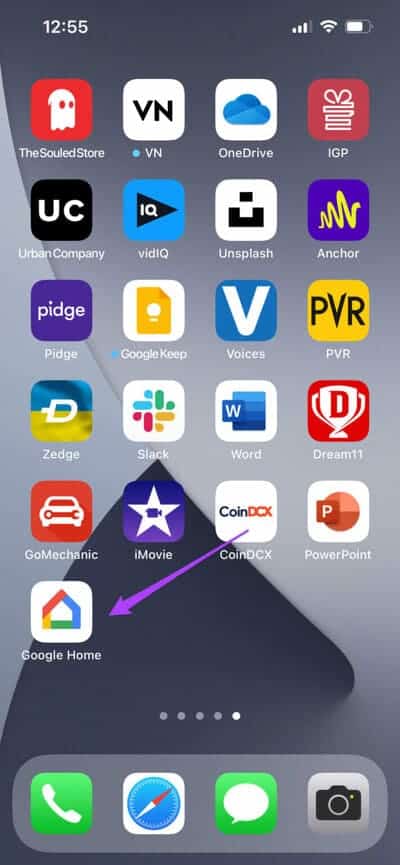
الخطوة 2: اضغط على أيقونة إضافة في الزاوية العلوية اليسرى.
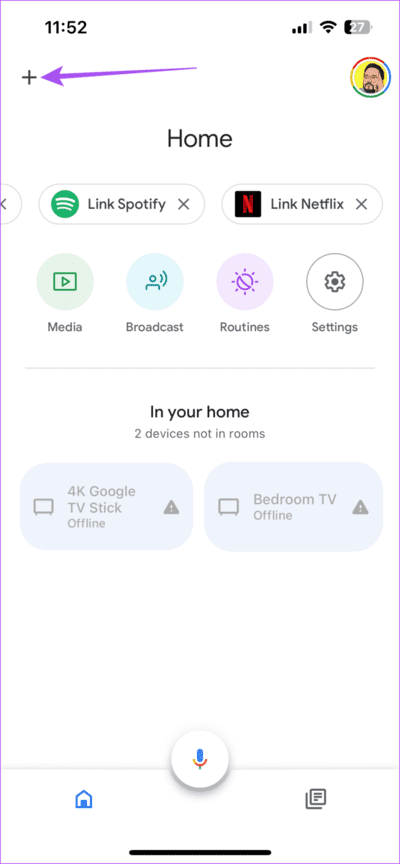
إلى الخطوة 3: قم بالتمرير لأسفل وحدد الموسيقى ضمن الخدمات.
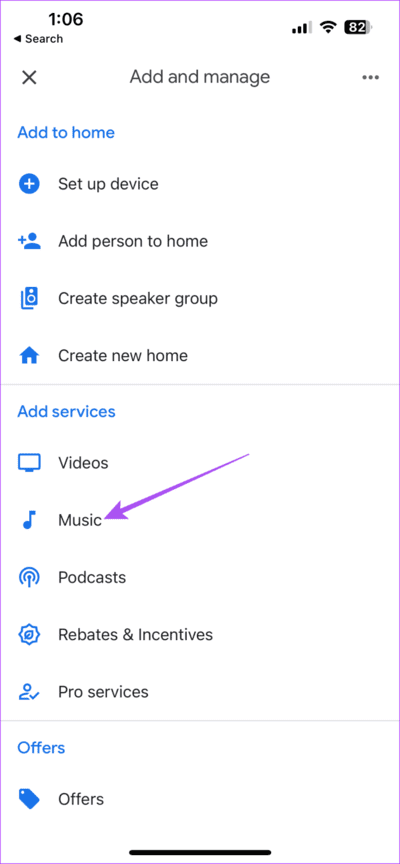
الخطوة 4: اضغط على أيقونة الرابط بجوار Apple Music.
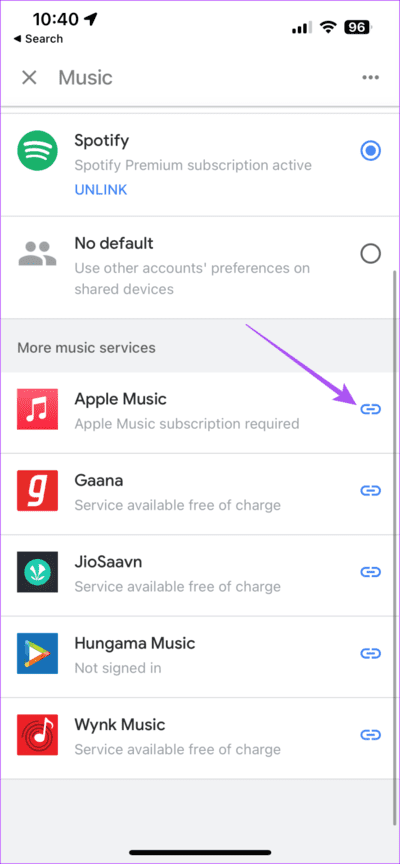
الخطوة 5: حدد ربط الحساب.
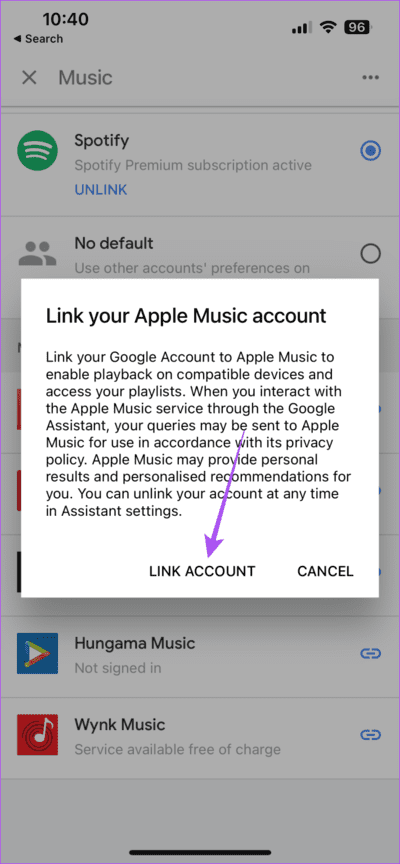
إلى الخطوة 6: اضغط على متابعة للمتابعة.
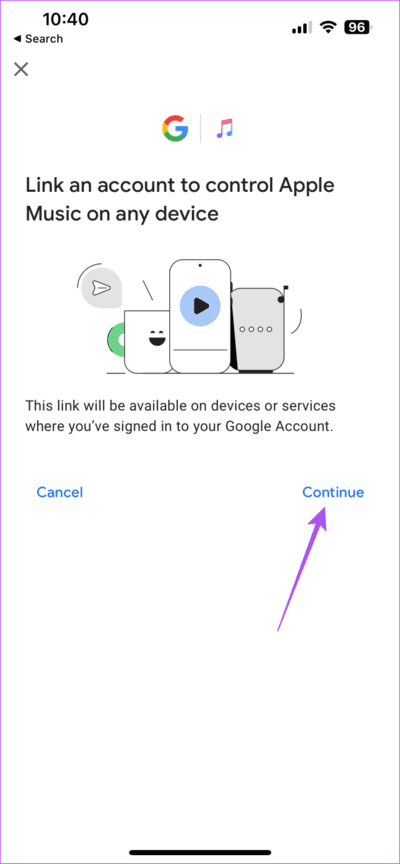
الخطوة 7: اضغط على موافق ومتابعة.
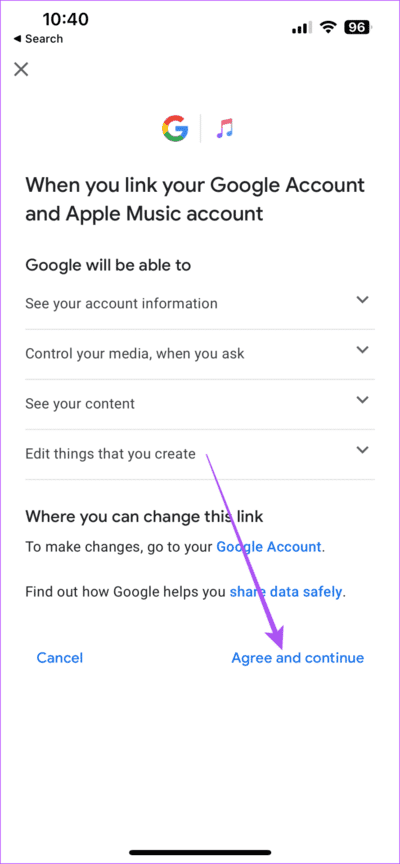
الخطوة 8: قم بمصادقة معرف Apple الخاص بك عن طريق إدخال رمز المرور الخاص بك أو باستخدام Face ID.
إلى الخطوة 9: اضغط على السماح.

بعد ذلك ، سترى Apple Music مرتبطة بتطبيق Google Home. احتفظ بها محددة لجعلها خدمة دفق الموسيقى الافتراضية الخاصة بك.
بعد ذلك ، كل ما عليك فعله هو نطق أوامر صوتية مثل “Ok Google ، قم بتشغيل Blood Code على Spotify على جهاز Android TV”. سيتعرف Google Home على الأمر الصوتي الخاص بك ويكمل الإجراء على Android TV الخاص بك.
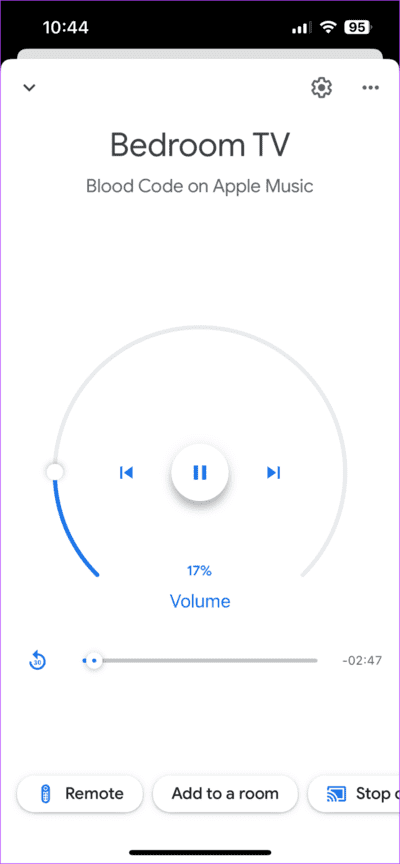
يمكنك أيضًا تشغيل الموسيقى على Google Home أو Nest Speaker باستخدام نفس الأوامر. ستتوفر خيارات التحكم في مستوى الصوت في تطبيق Google Home.
تحقق من منشورنا إذا كانت Apple Music لا تعمل على هاتف Android الخاص بك.
قم بإلغاء ربط APPLE MUSIC من GOOGLE HOME
يمكنك أيضًا اختيار إلغاء ربط حساب Apple Music الخاص بك من Google Home. سيساعد هذا أيضًا المستخدمين الآخرين على تسجيل الدخول باستخدام معرف Apple الخاص بهم وتشغيل الموسيقى التي يختارونها. تظل الخطوات كما هي لمستخدمي Android و iPhone.
الخطوة 1: افتح تطبيق Google Home على جهاز iPhone أو Android.
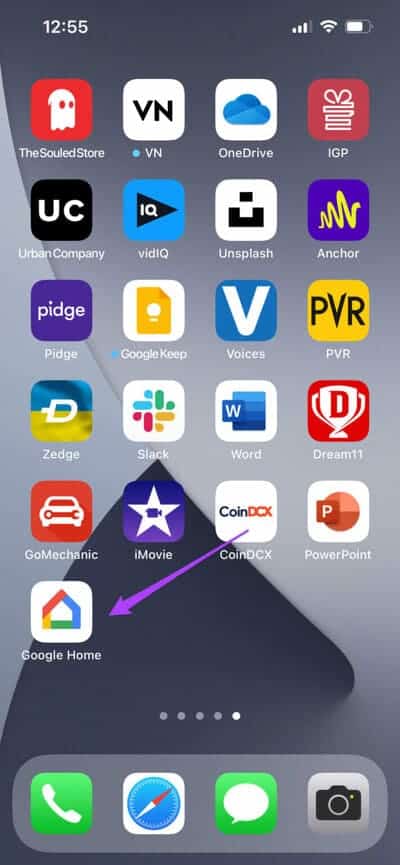
الخطوة 2: اضغط على أيقونة إضافة في الزاوية العلوية اليسرى.
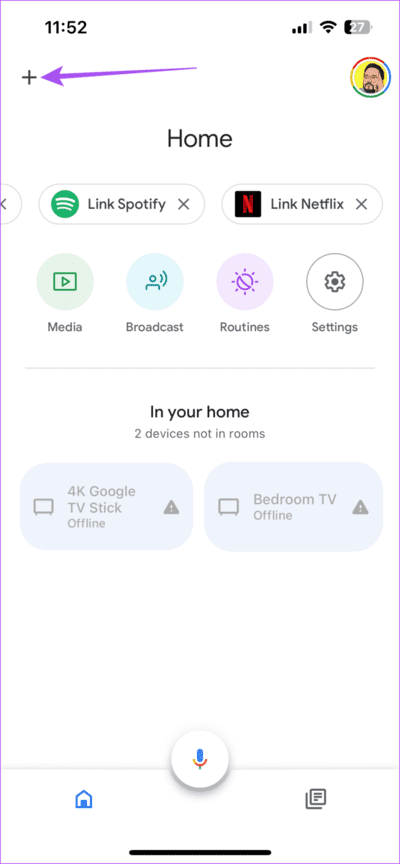
إلى الخطوة 3: قم بالتمرير لأسفل وحدد الموسيقى ضمن الخدمات.
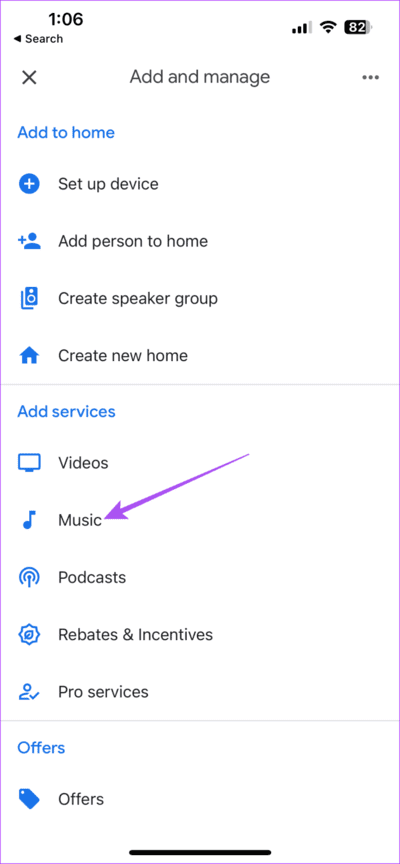
الخطوة 4: حدد “بلا افتراضي” لأن Google Home لا يسمح بإزالة خدمة الموسيقى الافتراضية.
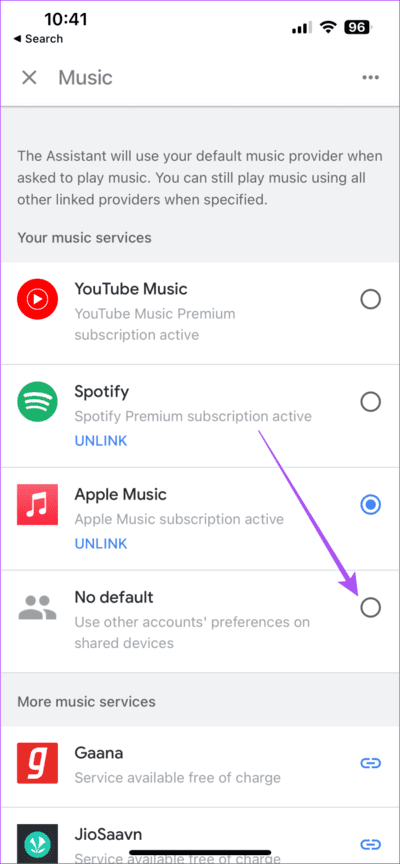
الخطوة 5: اضغط على إلغاء ربط أسفل Apple Music.
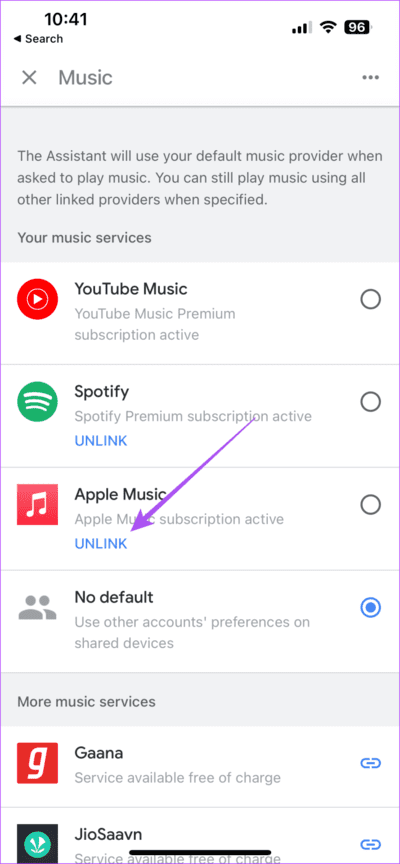
إلى الخطوة 6: اضغط على إلغاء ربط مرة أخرى للتأكيد.
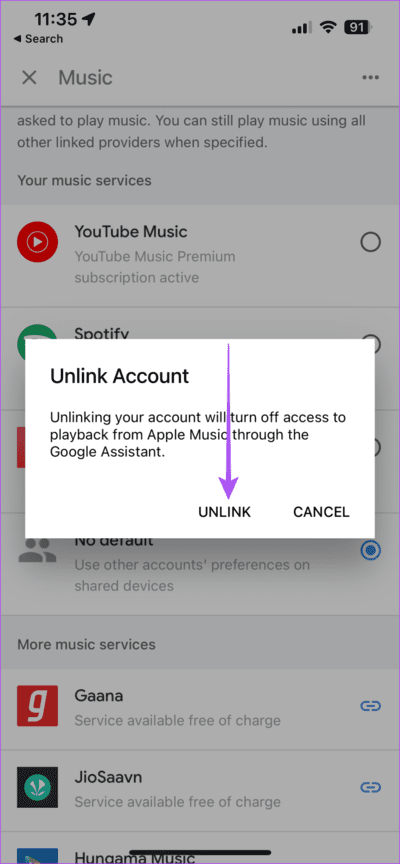
ستتم إزالة حساب Apple Music الخاص بك من تطبيق Google Home.
أضف المزيد من حسابات Google لاستخدام Apple Music
باستخدام ميزة Voice Match ، يمكنك إضافة أكثر من حساب Google واحد لتشغيل Apple Music على Google Home أو Nest Speakers. سيساعدك هذا إذا أراد أصدقاؤك وعائلتك استخدام الأوامر الصوتية لتشغيل الموسيقى. إليك كيفية إعداد ميزة Voice Match في تطبيق Google Home على iPhone و Android. تظل الخطوات كما هي لكلا النظامين الأساسيين.
الخطوة 1: افتح تطبيق Google Home على جهاز iPhone أو Android.
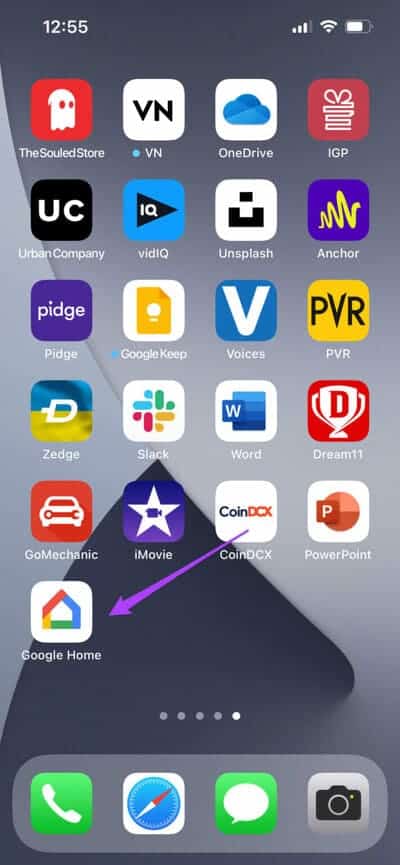
الخطوة 2: اضغط على أيقونة الإعدادات.
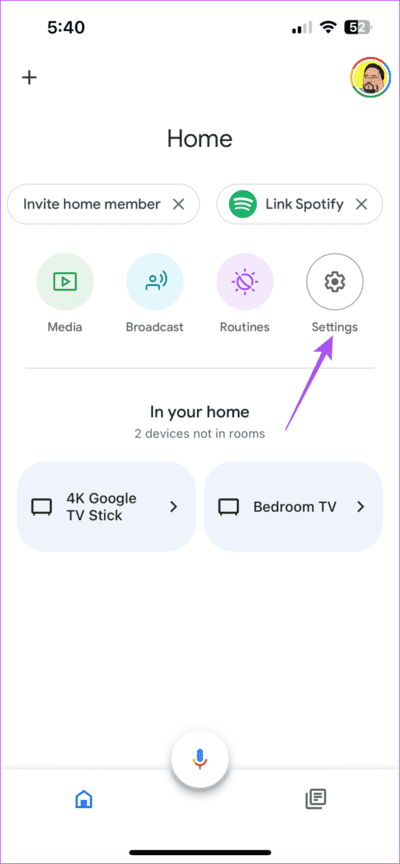
إلى الخطوة 3: قم بالتمرير لأسفل وحدد مساعد Google.
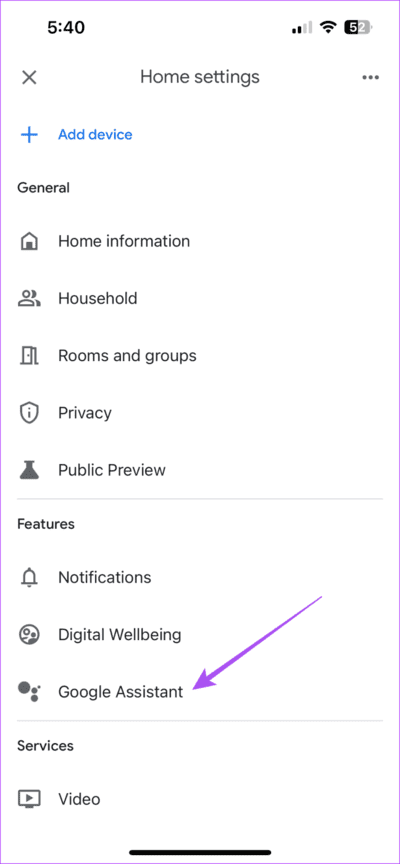
الخطوة 4: اضغط على Voice Match.
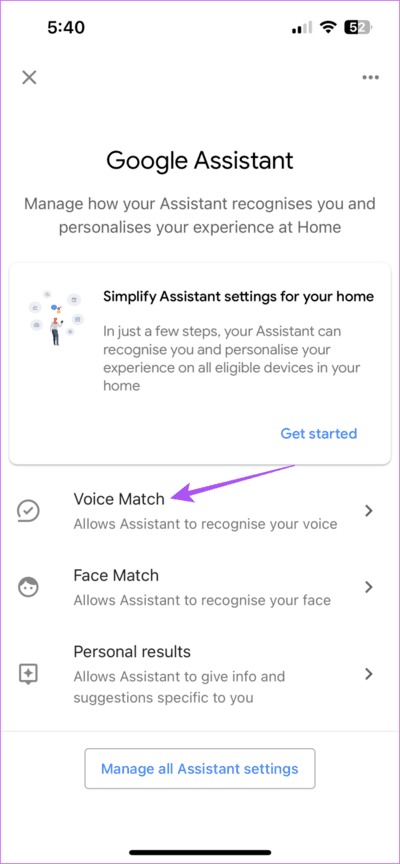
الخطوة 5: اضغط على متابعة في الزاوية اليمنى السفلية للبدء.
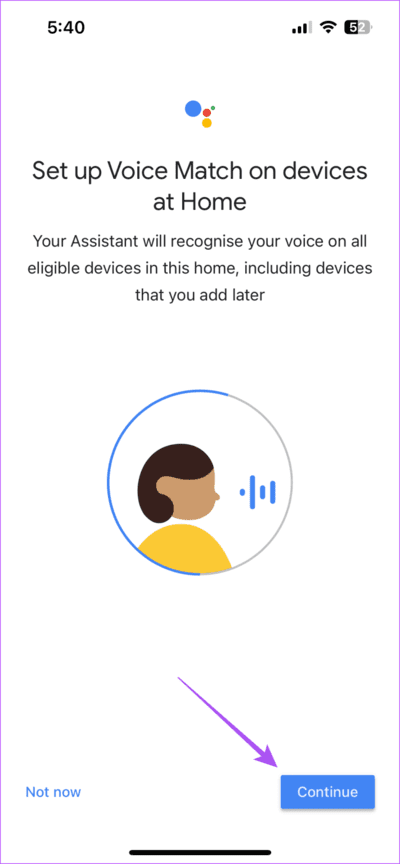
اتبع التعليمات التي تظهر على الشاشة لإكمال إعداد Voice Match.
يمكنك أيضًا قراءة منشورنا إذا كان Google Assistant Voice Match لا يعمل من أجلك.
شغل الموسيقى
يمكنك إرسال Apple Music مباشرة إلى Google Home أو أي أجهزة منزلية ذكية أخرى باستخدام الأوامر الصوتية. يعد هذا أمرًا رائعًا عند إقامة حفلة أو اتباع روتينك الصباحي أو التركيز على العمل مع بعض موسيقى lo-fi. لكن إنشاء قائمة تشغيل يدويًا قد يكون مزعجًا في بعض الأحيان. بدلاً من ذلك ، يمكنك استخدام ميزة قائمة التشغيل الذكية في Apple Music لأتمتة اختيار الأغاني حسب اختيارك. للتعلم ، يمكنك قراءة منشورنا حول إنشاء قائمة تشغيل Apple Music الذكية على iPhone و iPad و Mac.
